删除EFI系统(EFI System Partition,ESP)是系统操作中的一个高级步骤,通常用于修复或重装操作系统。但在执行此操作之前,请确保你了解所有潜在的风险,因为错误的操作可能会导致系统无法启动。以下是在Windows环境中删除EFI系统的步骤:
1. 备份重要数据:在进行任何系统更改之前,请确保备份所有重要数据。
2. 进入BIOS/UEFI设置:重启计算机,并在启动时按下适当的键(通常是F2、F10、Del或Esc)来进入BIOS/UEFI设置。
3. 禁用快速启动和休眠:在BIOS/UEFI设置中,禁用快速启动和休眠功能,这有助于确保系统在启动时不会自动跳过某些步骤。
4. 进入高级启动选项:在BIOS/UEFI设置中,找到并选择“高级启动选项”或类似的选项。
5. 启动到命令提示符:在高级启动选项中,选择“命令提示符”或“疑难解答”>“高级选项”>“命令提示符”。
6. 使用Diskpart工具:在命令提示符中,输入以下命令以列出所有磁盘和分区: ``` diskpart list disk list partition ``` 找到EFI系统分区,通常它会有一个标记为“System”或“EFI”的分区。
7. 删除EFI系统分区:使用以下命令删除EFI系统分区: ``` select disk 0 select partition X delete partition ``` 请注意,删除分区可能会导致数据丢失,请确保你选择了正确的分区。
8. 退出Diskpart:输入以下命令退出Diskpart工具: ``` exit ```
9. 重启计算机:删除EFI系统分区后,重启计算机。
10. 重新安装操作系统:由于EFI系统分区已被删除,你可能需要重新安装操作系统。请确保你有操作系统安装介质(如USB或DVD)。
请注意,以上步骤仅适用于熟悉计算机操作和风险管理的用户。如果你不确定如何执行这些步骤,或者担心可能会损坏系统,请寻求专业人士的帮助。

在Windows操作系统中,EFI(可扩展固件接口)系统分区是一个重要的启动分区,它负责存储启动加载程序和系统引导信息。在某些情况下,用户可能需要删除EFI系统分区,例如在更换固态硬盘、重装操作系统或进行系统维护时。以下是一篇关于如何在Windows下删除EFI系统分区的详细指南。
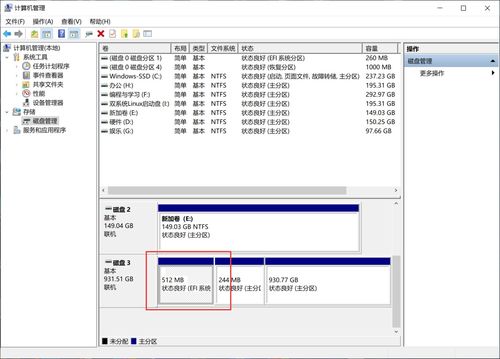
在开始操作之前,请确保您已经做好了以下准备工作:
备份重要数据:在删除EFI系统分区之前,请确保备份所有重要数据,以防数据丢失。
了解风险:删除EFI系统分区可能会导致系统无法启动,请确保您了解相关风险。
获取管理员权限:执行以下操作需要管理员权限,请确保您以管理员身份登录。
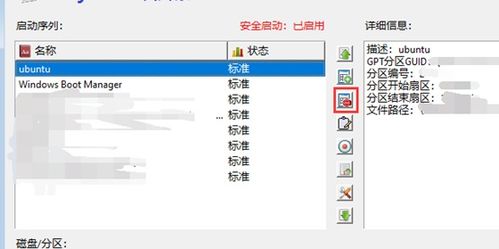
以下是通过Diskpart命令行工具删除EFI系统分区的步骤:
按下“Win R”键,在运行框中输入“cmd”,然后按下“Enter”键打开命令提示符。
在命令提示符中输入“diskpart”并按下“Enter”键。
在Diskpart提示符下,输入“list disk”并按下“Enter”键,列出所有磁盘。
找到包含EFI系统分区的磁盘,并记下其磁盘号(例如:Disk 0)。
输入“select disk 磁盘号”并按下“Enter”键,选择包含EFI系统分区的磁盘。
输入“list partition”并按下“Enter”键,列出所有分区。
找到EFI系统分区,并记下其分区号(例如:Partition 1)。
输入“select partition 分区号”并按下“Enter”键,选择EFI系统分区。
输入“delete partition”并按下“Enter”键,删除EFI系统分区。
输入“exit”并按下“Enter”键,退出Diskpart。

以下是通过磁盘管理器删除EFI系统分区的步骤:
按下“Win X”键,选择“磁盘管理”。
在磁盘管理器中,找到包含EFI系统分区的磁盘。
右键点击EFI系统分区,选择“删除”。
在弹出的确认对话框中,点击“是”删除EFI系统分区。

在删除EFI系统分区时,请务必注意以下几点:
确保您已经备份了重要数据。
在执行操作前,请确认您已了解相关风险。
在删除EFI系统分区后,您可能需要重新安装操作系统或进行其他系统维护操作。
通过以上步骤,您可以在Windows下成功删除EFI系统分区。在进行操作时,请务必谨慎,并确保您已经做好了充分的准备工作。祝您操作顺利!